
Michael Fisher
0
3316
782
Ať už používáte systém Mac s dvojím zaváděním nebo formátujete nové PC, nejlepším způsobem, jak získat systém Windows 10, je čerstvá instalace, nikoli upgrade. Nejprve však musíte vytvořit spouštěcí jednotku Windows 10 pro systém Windows. Pokud používáte Mac, je tento proces o něco složitější.
Společnost Microsoft nabízí jednoduchý nástroj k vytvoření zaváděcího USB v systému Windows, ale takový nástroj neexistuje pro uživatele počítačů Mac. Naštěstí je tento proces docela snadný, pokud víte jak.
Navíc je to skvělá příležitost získat zdarma poslední verzi systému Windows od společnosti Microsoft. Pamatujte, že 29. července společnost Microsoft ukončí svou bezplatnou aktualizaci systému Windows 10, která nyní HNED, aby vaše aktualizace systému Windows 10 zůstala zdarma po 29. červenci. HNED TEĎ, aby byla vaše aktualizace systému Windows 10 zdarma, po 29. červenci Společnost Microsoft potvrdila, že bezplatná aktualizace systému Windows 10 vyprší . Po 29. červenci bude licence pro Windows 10 stát 119 $. Ukážeme vám, jak se stát způsobilým k instalaci systému Windows 10 zdarma, i… pro stávající uživatele systému Windows 7 nebo 8. Pokud tedy máte starý notebook, můžete tuto licenci použít k aktivaci a duálnímu spuštění systému Windows 10 v počítači Mac.
Co budete potřebovat
- 8 GB nebo větší jednotka USB, jejíž data vám nevadí ztráta. Můžete si vyzvednout novou jednotku s kapacitou 8 GB za pouhých 5 $.
- Váš napájecí adaptér MacBook by měl být zapojen. Nechcete, aby se notebooku při vytváření spouštěcí jednotky vybila baterie..
- Tato metoda zřejmě vyžaduje platnou licenci Windows 10 k aktivaci operačního systému.
- Aktivní připojení k internetu ke stažení všech požadovaných aktualizací.
1. Stáhněte si Windows ISO
Společnost Microsoft má zdarma ke stažení soubory ISO pro Windows 10 na svých oficiálních stránkách. Při stahování je třeba mít na paměti dvě věci:
- Ujistěte se, že je to Windows 10 verze 1511 Jak upgradovat na Windows 10 verze 1511 Nyní Jak upgradovat na Windows 10 verze 1511 Nyní Nelze nainstalovat aktualizaci Windows 10 Fall Update? Nebyl by to Microsoft, kterého známe a milujeme, pokud by po linii nebyl nějaký problém. Pomozte nám! - v názvu souboru se zobrazí číslice 1511, pokud ano. Starší verze vám nedovolují používat přímo klávesy Windows 7 nebo 8.
- Nebojte se “K”, “N”, “KN”, “Jednoduchý jazyk” nebo jiné přípony. Stačí si stáhnout prostý systém Windows 10. Tyto přípony jsou pro lehčí verze systému Windows vytvořené pro Evropu a Jižní Koreu v důsledku soudního sporu proti společnosti Microsoft.
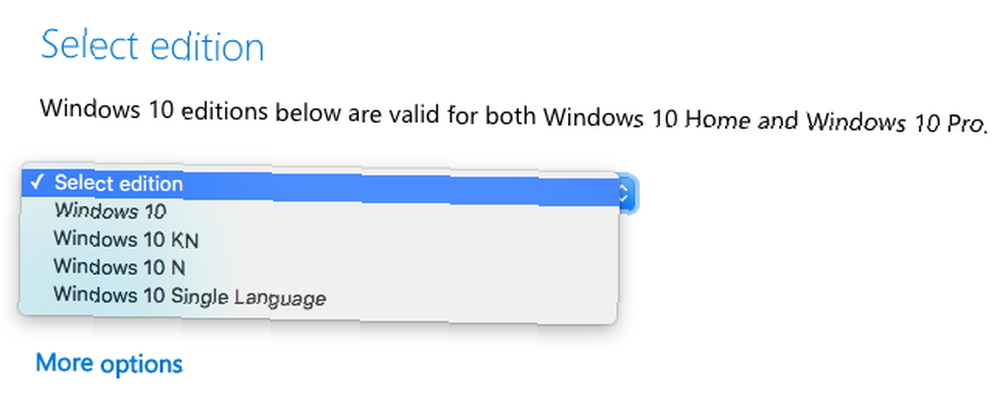
Stažení: Oficiální Windows 10 ISO
Po stažení ISO jej uschovejte na místě, které můžete snadno najít později, například na ploše nebo ve složce ke stažení.
2. Připojte jednotku USB

Odpojte jakýkoli jiný pevný disk USB, optickou jednotku nebo jiná připojená paměťová média.
3. Spusťte asistenta Boot Camp Assistant
Vestavěný asistent spouštěcího tábora Mac OS X (BCA) je schopen vytvořit spouštěcí instalační jednotku Windows 10 pro instalační systém Windows, takže nepotřebujete žádné aplikace třetích stran.
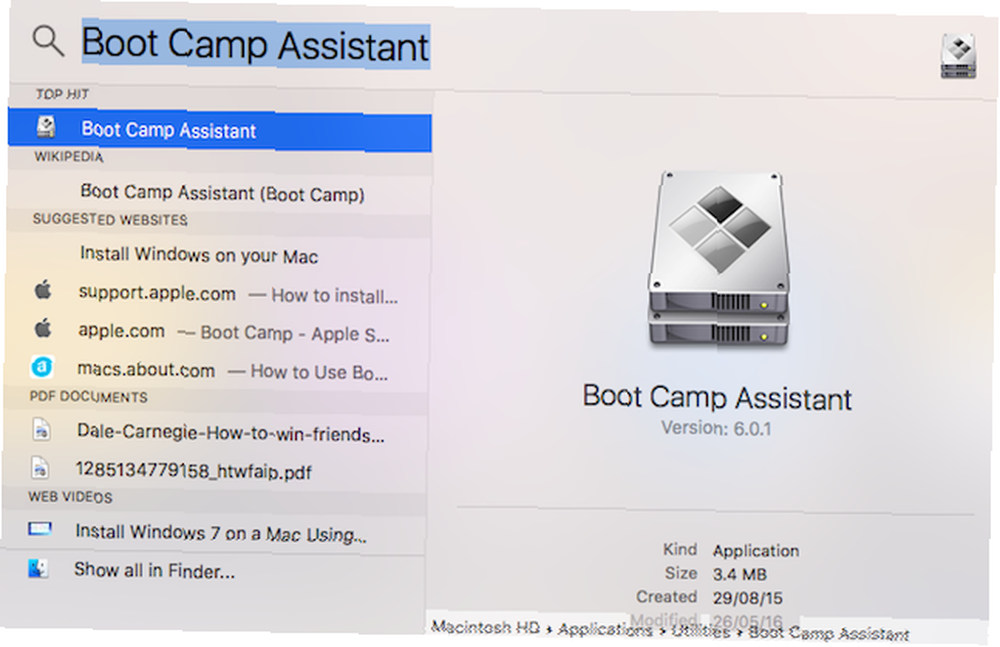
Chcete-li spustit BCA, stiskněte příkaz+mezerník zvýšit efektivitu vyhledávání Spotlight v Mac OS X s našimi nejlepšími tipy Spotlight Hledat efektivněji v Mac OS X S našimi nejlepšími tipy Spotlight Spotlight byla léta zabijáckou funkcí Mac, s Cupertino pravidelně školí Redmonda v oboru vyhledávání na ploše. Zde je několik tipů, které vám pomohou najít více na vašem počítači Mac. , napište “Asistent spouštěcího tábora” (bez uvozovek) a stiskněte Vstoupit.
Klikněte na Pokračovat v úvodním dialogovém okně.
4. Nakonfigurujte Boot Camp
Zaškrtněte políčko “Vytvořte instalační disk Windows 7 nebo novější”.
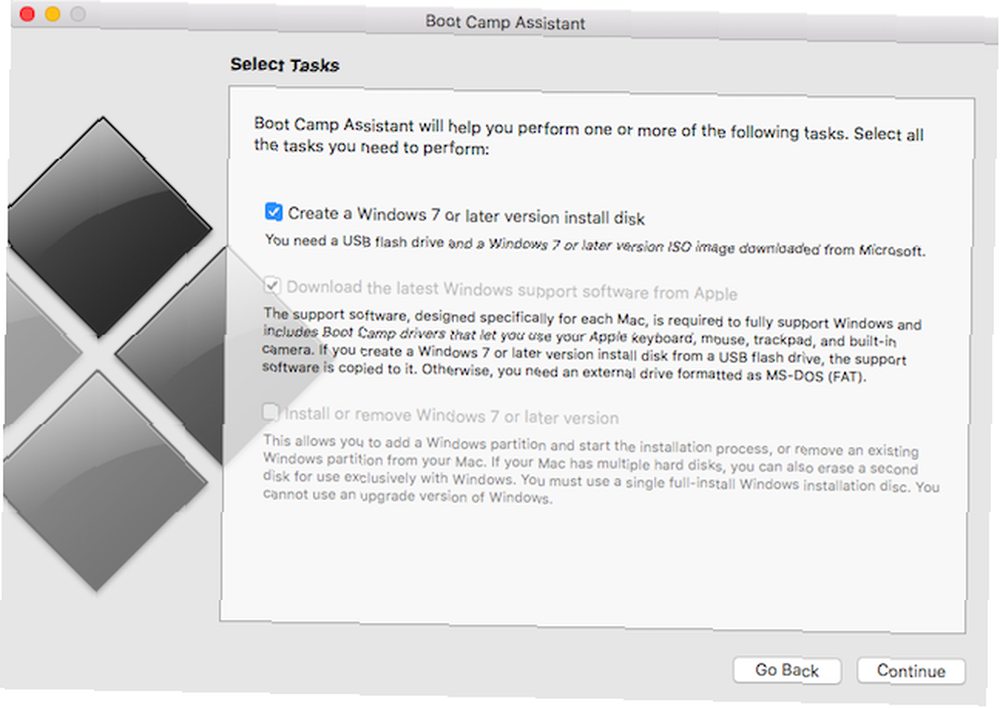
Ostatní možnosti budou pravděpodobně šedé, ale v případě, že tomu tak není, zaškrtněte druhé políčko “Stáhněte si nejnovější software podpory Windows od společnosti Apple”, a nekontroluj třetí políčko.
Klikněte na Pokračovat až bude hotovo.
5. Vyberte položku ISO Image a USB Drive
Vyhledejte a vyberte stažený soubor ISO 10 systému Windows.
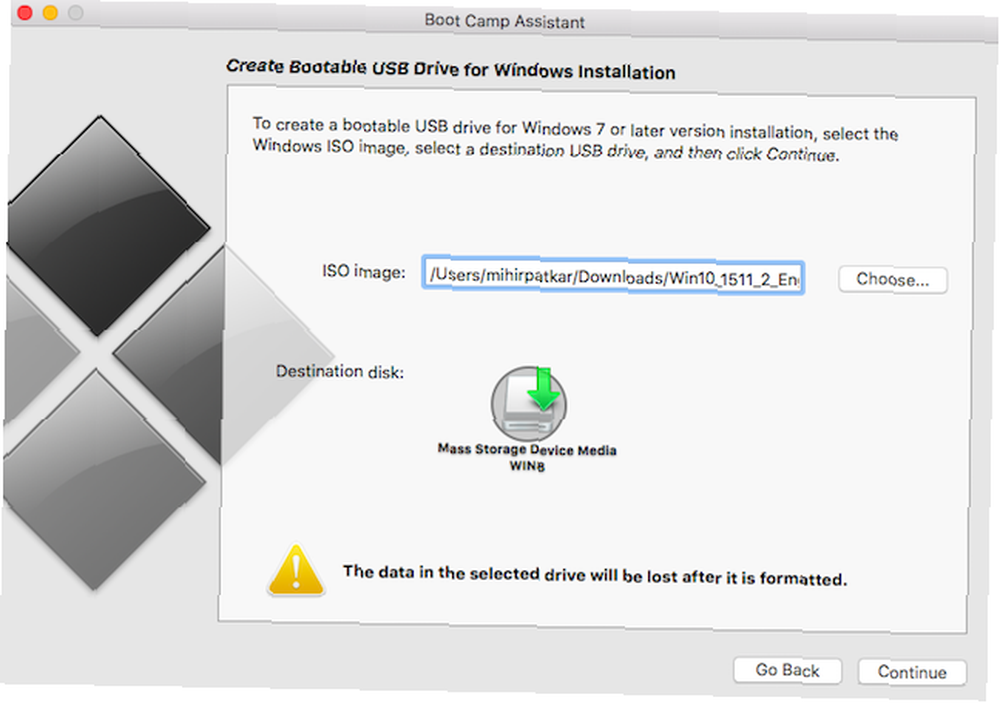
Na cílovém disku se ujistěte, že vidíte svou 8GB USB jednotku.
Klikněte na Pokračovat až bude hotovo.
6. Zkopírujte obrázek na disk
BCA bude formátovat tuto jednotku USB, takže se znovu ujistěte, že na ní nejsou žádná důležitá data, která byste nemohli ztratit.
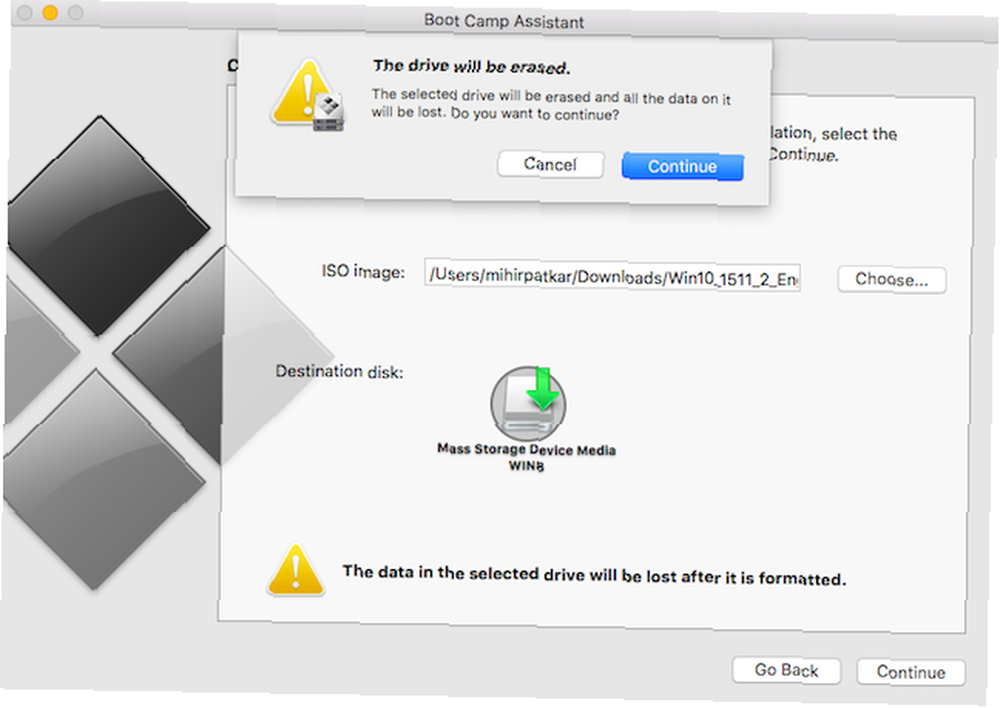
Všechna data budou vymazána.Klikněte na Pokračovat pokračovat. Proces instalace se nyní spustí a nemusíte vůbec interagovat. Nech to běžet.
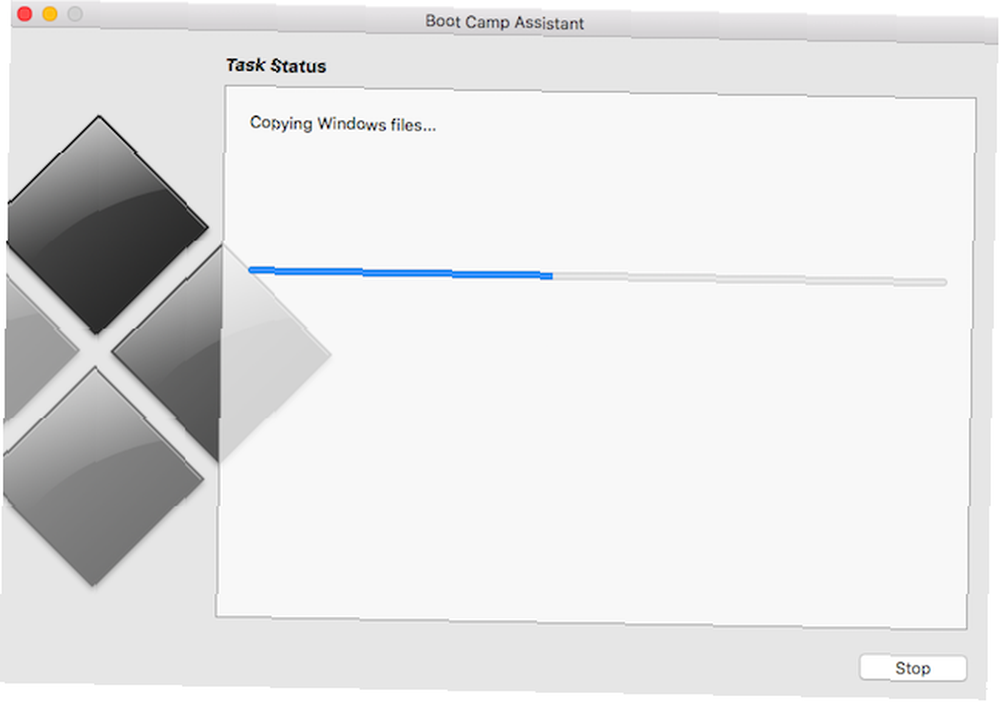
Pokud používáte MacBook, nezavírejte víko MacBooku! Je to instinktivní akt, který někteří z nás dělají, když nepoužíváme notebook, ale to způsobí, že váš Mac spí a proces přeruší.
Až bude vše hotovo, zobrazí se okno, které říká “Software podpory Windows byl uložen.”
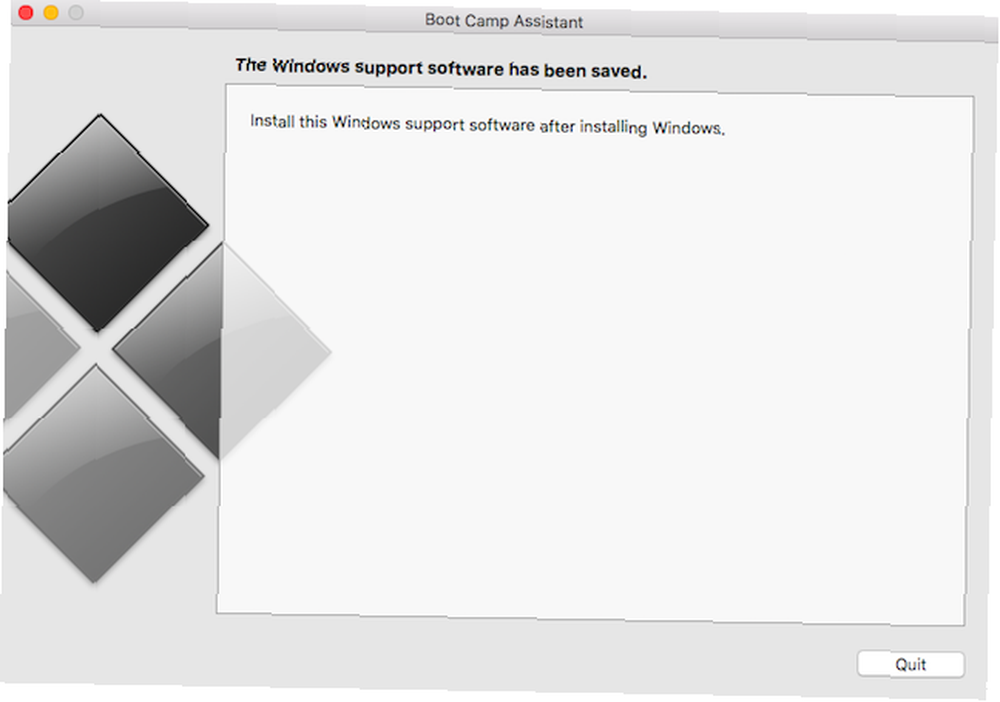
Klikněte na Přestat dokončete postup odpojením a odpojením jednotky USB. Gratulujeme! Toto je nyní spouštěcí instalační program systému Windows 10.
Při zavádění: USB vs. UEFI
Při instalaci systému Windows 10 do počítače s touto jednotkou USB se vaše základní deska nemusí spustit, i když jste nejprve nastavili spouštění pomocí USB. Je to běžný problém s jednoduchým řešením.
Přejděte do nastavení systému BIOS základní desky Jak zadat systém BIOS v systému Windows 10 (a starší verze) Jak zadat systém BIOS v systému Windows 10 (a starší verze) Chcete-li se dostat do systému BIOS, obvykle stisknete určitou klávesu ve správný čas. Zde je návod, jak vstoupit do systému BIOS v systému Windows 10. klepnutím na F2 nebo Odstranit jak to funguje. V nastavení spouštění pravděpodobně uvidíte dvě možnosti pro váš USB disk, které vypadají podobně, nazvané něco jako “Velkokapacitní paměťové zařízení USB” a “Zařízení UEFI USB”.

Místo velkokapacitního úložiště USB zvolte UEFI. Uložte nová nastavení, ukončete BIOS a restartujte. Tentokrát by se měl počítač spustit z instalační jednotky USB systému Windows 10.
UEFI je nový typ firmwaru pro základní desky Co je UEFI a jak vás udržuje bezpečnější? Co je UEFI a jak vás udržuje bezpečnější? místo tradičního BIOSu a BCA ho ve výchozím nastavení používá při vytváření instalačních médií USB. Pro běžného uživatele to není žádný skutečný rozdíl, takže stačí změnit nastavení a je dobré jít.
Alternativní metoda k vytvoření instalačního programu
Boot Camp Assistant je nejjednodušší způsob, jak vytvořit zaváděcí USB instalační program pro Windows 10, ale někteří uživatelé ohlásili problémy s ním. Uživatelé El Capitanu zejména poznamenali, že BCA nenabízí “Vytvořte instalační disk Windows 7 nebo novější” možnost vůbec. V případě, že čelíte tomuto problému, existuje alternativa k vytvoření spouštěcí jednotky.
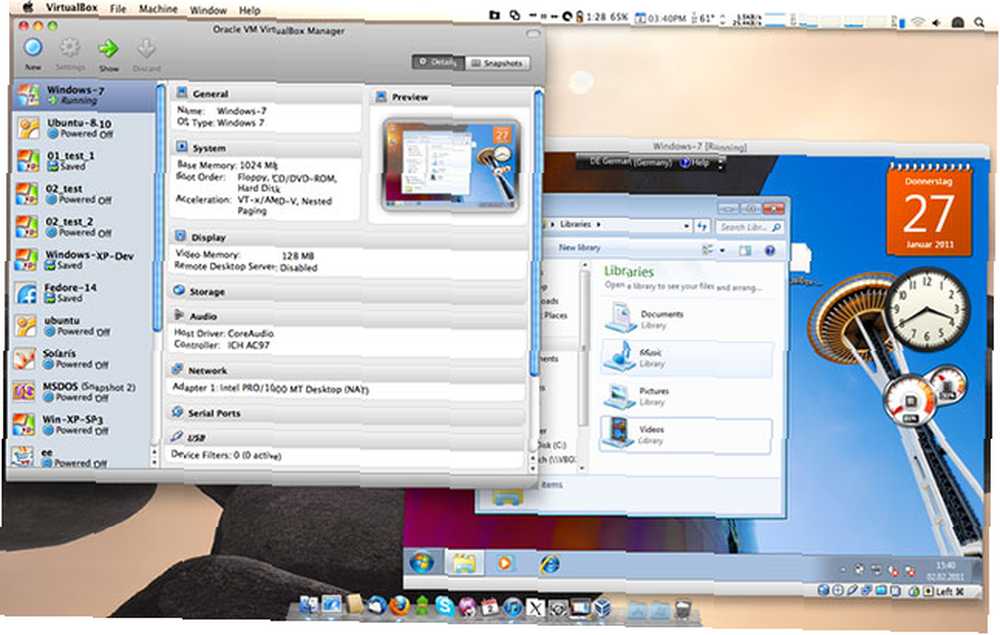
Použití VirtualBoxu k vytvoření virtuálního počítače se systémem Windows v systému Mac Jak používat VirtualBox: Uživatelská příručka Jak používat VirtualBox: Uživatelská příručka S VirtualBox můžete snadno instalovat a testovat více operačních systémů. Ukážeme vám, jak nastavit Windows 10 a Ubuntu Linux jako virtuální stroj. . Pak je to jen otázka použití Windows Media Creation Tool nebo jakékoli jiné metody pro vytvoření instalačního média Windows Jak vytvořit Windows 10 Installation Media Jak vytvořit Windows 10 Installation Media Bez ohledu na to, jak jste se dostali k Windows 10, existuje způsob, jak vytvořte si vlastní instalační médium. Dříve nebo později to budete možná potřebovat. Ukážeme vám, jak se připravit. . Zabere to více zdrojů a proces má více kroků než BCA, takže použijte jako poslední možnost.
Tato metoda obvykle nepoužívá firmware UEFI, takže nebude nutné měnit nastavení systému BIOS.
Jste duální bootování Windows 10?
Se všemi těmito možnostmi byste měli být schopni snadno vytvořit instalační médium systému Windows 10 v počítači Mac. Otázkou je, zda ji použijete?
S blížícím se termínem 29. července jsme zvědaví, kolik z vás již má systémy Mac OS X a Windows 10 s duálním bootováním a kolik z vás v blízké budoucnosti plánuje? Je systém Windows 10 v počítačích Mac lepší než dřívější verze operačního systému?











